PowerToys, bộ công cụ tuyệt vời do Microsoft phát triển, đã trở thành cánh tay phải đắc lực cho hàng triệu người dùng Windows 11 trên toàn thế giới. Với hơn hai chục mô-đun đa dạng, PowerToys giúp nâng cao hiệu suất làm việc theo nhiều cách đáng kinh ngạc. Trong số đó, PowerToys Run nổi bật như một công cụ tìm kiếm và khởi chạy ứng dụng ưu việt, giúp người dùng dễ dàng thực hiện các tác vụ từ việc mở ứng dụng cho đến tìm kiếm tập tin chỉ bằng vài thao tác.
Điều làm nên sức mạnh vượt trội của PowerToys Run chính là khả năng mở rộng thông qua các plugin. Các plugin này bổ sung thêm nhiều loại kết quả tìm kiếm khác nhau, cho phép bạn thực hiện nhiều việc hơn chỉ từ một thanh tìm kiếm duy nhất. Mặc dù PowerToys đã đi kèm với một số plugin cơ bản, bài viết này sẽ tập trung giới thiệu các plugin bổ sung mà bạn thực sự cần để nâng tầm năng suất làm việc của mình lên một đẳng cấp mới với PowerToys Run.
7. Window Walker: Chuyển đổi cửa sổ đa nhiệm hiệu quả
Mặc dù Window Walker là một trong những plugin đã được tích hợp sẵn và kích hoạt mặc định trong PowerToys Run, tầm quan trọng của nó trong việc quản lý đa nhiệm khiến nó xứng đáng được nhắc đến. Plugin này yêu cầu một lệnh kích hoạt cụ thể (mặc định là >) để hiển thị kết quả, do đó bạn có thể cân nhắc thêm nó vào cài đặt tìm kiếm toàn cầu để truy cập dễ dàng hơn.
Window Walker cho phép bạn tìm kiếm tên của tất cả các ứng dụng đang chạy, giúp việc chuyển đổi giữa các cửa sổ trở nên cực kỳ đơn giản. Đối với hầu hết mọi người, tính năng này có thể không quá khác biệt, nhưng nếu bạn thường xuyên làm việc với hàng chục ứng dụng cùng lúc, việc sử dụng Alt-Tab hoặc thanh tác vụ để chuyển đổi có thể rất bất tiện. Với Window Walker, bạn có thể nhanh chóng tìm kiếm tên của bất kỳ cửa sổ nào và chuyển đến đó ngay lập tức bằng bàn phím. Điều này giúp bạn quản lý nhiều ứng dụng và hoàn thành công việc nhanh chóng hơn rất nhiều.
6. OneNote: Dễ dàng truy cập ghi chú của bạn
OneNote cũng là một plugin được tích hợp sẵn trong PowerToys Run, nhưng nó sẽ bị tắt cho đến khi bạn cấu hình. Bạn cần truy cập cài đặt PowerToys để kích hoạt nó. Plugin OneNote hoạt động đúng như tên gọi của nó, cho phép bạn tìm kiếm các sổ ghi chép và trang trong OneNote để truy cập ngay lập tức mọi thông tin bạn cần.
Tất cả những gì bạn cần làm là gõ tên sổ ghi chép bạn muốn tìm kiếm, và nó sẽ mở ra trong OneNote. Mặc dù đơn giản, tính năng này đủ để biến OneNote trở thành một plugin cực kỳ hữu ích, giúp bạn nhanh chóng tìm lại các ghi chú quan trọng trong công việc hoặc học tập.
5. Winget (hoặc Scoop): Cài đặt ứng dụng nhanh chóng và an toàn
Winget, hay Windows Package Manager, là plugin đầu tiên không được tích hợp mặc định trong PowerToys Run (ít nhất là ở thời điểm hiện tại). Công cụ này cho phép bạn dễ dàng cài đặt và gỡ bỏ ứng dụng từ một kho lưu trữ đáng tin cậy, giảm thiểu rủi ro khi tìm kiếm ứng dụng mới và cung cấp một nguồn tập trung cho tất cả chúng.
Thông thường, bạn sẽ sử dụng Winget thông qua Windows Terminal hoặc Command Prompt, nhưng với plugin này, bạn có thể sử dụng PowerToys Run để tìm kiếm các gói ứng dụng để cài đặt bất cứ lúc nào, giúp toàn bộ quá trình trở nên dễ dàng hơn. Dù bạn có thể không cần cài đặt ứng dụng mới thường xuyên, nhưng khi cần, plugin này chắc chắn sẽ tiết kiệm cho bạn rất nhiều thời gian.
Nếu bạn không thích Winget, cũng có một plugin dành cho Scoop, một trình quản lý gói thay thế đã tồn tại lâu hơn. Scoop có khái niệm tương tự nhưng có thể có nhiều ứng dụng hơn hoặc các ứng dụng khác biệt, vì vậy nó cũng đáng để khám phá. Bạn có thể tải plugin Winget tại đây, còn Scoop có sẵn tại đây.
4. Browser Search: Tìm kiếm lịch sử duyệt web tiện lợi
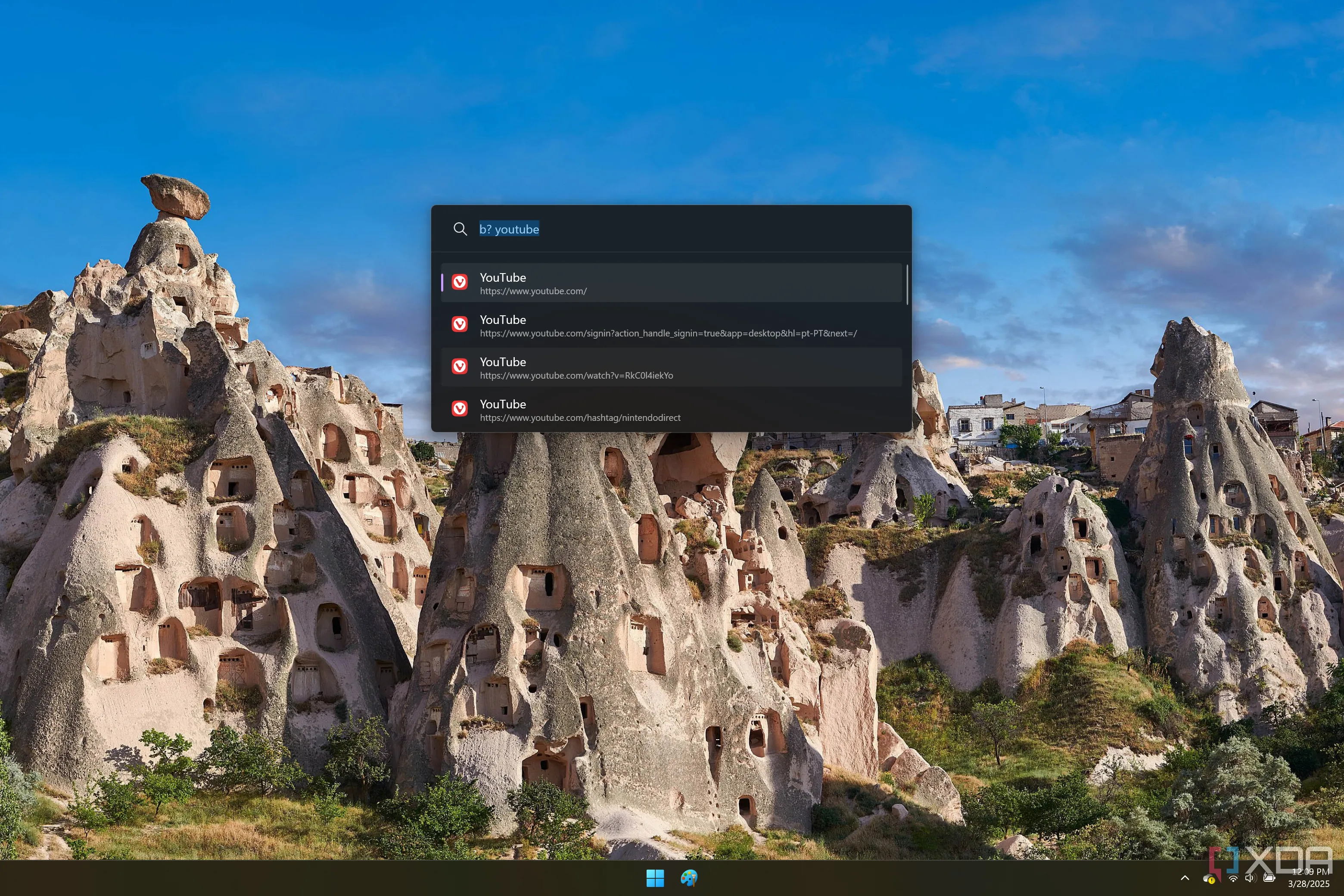 Giao diện PowerToys Run hiển thị kết quả tìm kiếm lịch sử duyệt web từ plugin Browser Search
Giao diện PowerToys Run hiển thị kết quả tìm kiếm lịch sử duyệt web từ plugin Browser Search
Mở một tab mới trong trình duyệt không phải là một quá trình tẻ nhạt, nhưng đôi khi bạn có thể muốn mở một trang web mới khi không ở trong trình duyệt. Browser Search là một plugin tuyệt vời cho tình huống đó. Plugin này cho phép bạn tìm kiếm lịch sử duyệt web của mình và mở bất kỳ trang nào bạn muốn một cách nhanh chóng hơn.
Browser Search hoạt động với phần lớn các trình duyệt web phổ biến, bao gồm Chrome, Edge, Firefox, Arc, Vivaldi và nhiều trình duyệt khác. Vì vậy, bất kể bạn sử dụng trình duyệt nào, bạn đều có thể tận dụng lợi ích của plugin này. Đây là một cách tuyệt vời để tăng tốc việc mở các trang web mà bạn truy cập thường xuyên.
Nếu bạn muốn thiết lập Browser Search, bạn cần tải xuống từ GitHub tại đây.
3. FastWeb: Mở nhanh trang web với phím tắt tùy chỉnh
Plugin này có mục đích tương tự như Browser Search nhưng mang đến một cách tiếp cận thú vị riêng. FastWeb cho phép bạn tạo các phím tắt nhanh cho hầu hết mọi trang web bạn muốn, sau đó truy cập chúng bằng một lệnh văn bản ngắn gọn hơn nhiều.
Ví dụ, giả sử bạn muốn mở trang chủ của 123thuthuat.com thường xuyên. Thay vì phải gõ toàn bộ URL, FastWeb cho phép bạn gán một phím tắt cho nó, chẳng hạn như bạn chỉ cần gõ “123” để mở trang web. Bạn có thể áp dụng điều này cho bất kỳ trang web nào và sử dụng bất kỳ lệnh văn bản nào bạn chọn, giúp việc mở các trang web nhanh hơn đáng kể.
FastWeb có thể được tìm thấy trên GitHub tại đây, nếu bạn muốn thêm nó vào PowerToys Run.
2. Everything: Tìm kiếm tập tin siêu tốc trên máy tính của bạn
Mặc định, PowerToys Run cho phép bạn tìm kiếm các tập tin và thư mục trên PC của mình bằng cách sử dụng Windows Search. Tuy nhiên, Windows Search không phải là cách nhanh nhất để tìm kiếm tập tin của bạn. Việc lập chỉ mục có thể chậm và đôi khi nó không bao gồm mọi tập tin trên PC của bạn.
Everything là một công cụ tìm kiếm tập tin độc lập nổi tiếng với tốc độ đáng kinh ngạc và dung lượng nhẹ. Bằng cách cài đặt plugin này, bạn có thể tích hợp kết quả tìm kiếm của Everything vào PowerToys Run, giúp bạn tiết kiệm nhiều thời gian hơn nữa vì không cần phải mở Everything trước. Đơn giản chỉ cần mở PowerToys Run và bắt đầu tìm kiếm các tập tin bạn muốn. Bạn sẽ thấy kết quả ngay lập tức để mở các tập tin của mình nhanh hơn bao giờ hết.
Để thêm Everything vào PowerToys Run, hãy truy cập trang GitHub tại đây.
1. Clipboard Manager: Quản lý lịch sử clipboard thông minh
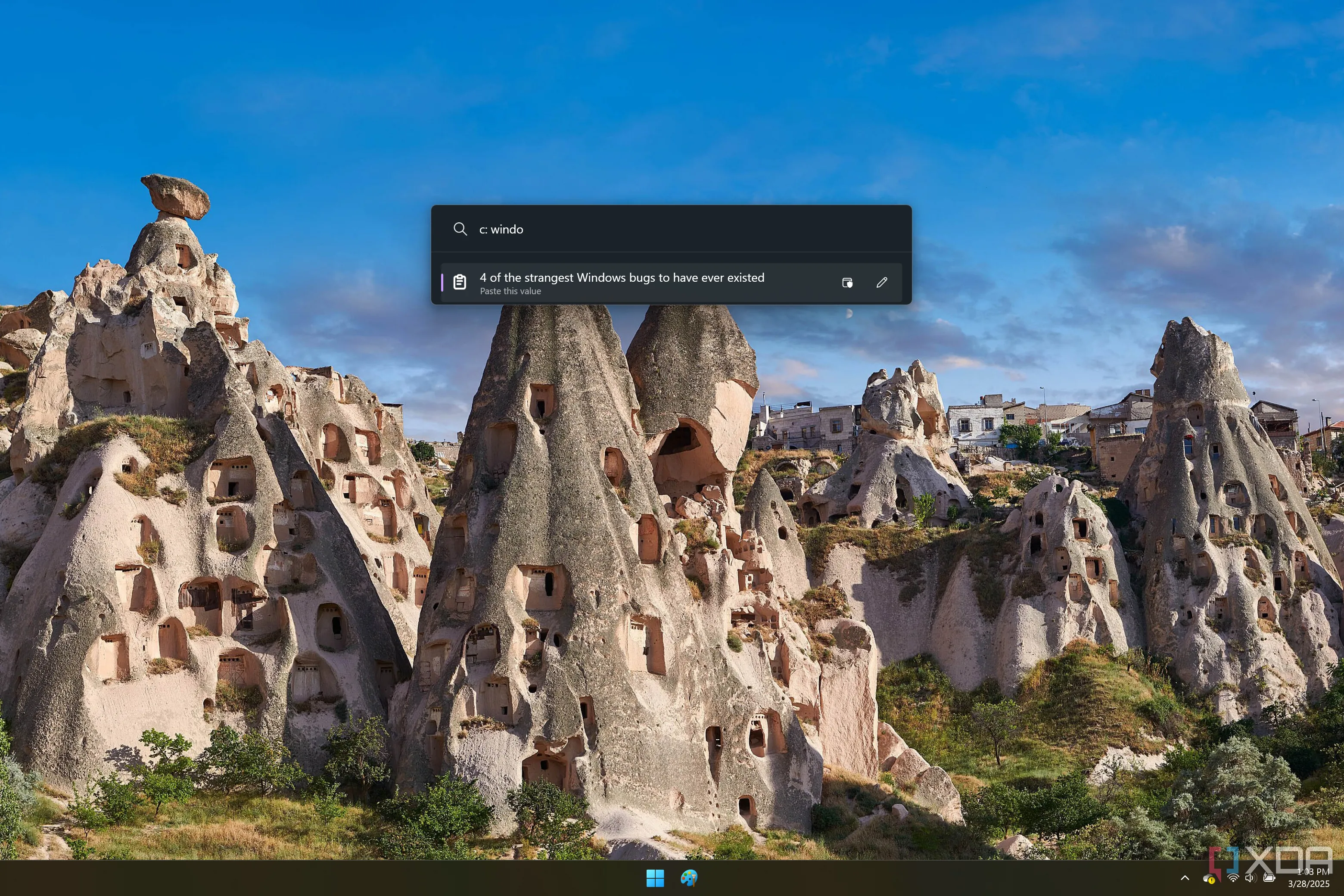 Giao diện PowerToys Run hiển thị lịch sử clipboard với plugin Clipboard Manager
Giao diện PowerToys Run hiển thị lịch sử clipboard với plugin Clipboard Manager
Việc quản lý clipboard đôi khi có thể hơi tẻ nhạt. Nhiều người dùng thậm chí có thể không biết rằng Windows 11 có lịch sử clipboard, nhưng nó cũng không phải là công cụ dễ sử dụng nhất, vì bạn phải cuộn qua các kết quả và chúng sẽ biến mất sau khi bạn khởi động lại PC.
Clipboard Manager giải quyết một trong những vấn đề này bằng cách làm cho lịch sử clipboard của bạn có thể tìm kiếm được, giúp việc tái sử dụng các đoạn văn bản bạn cần thường xuyên trở nên dễ dàng hơn nhiều. Tính năng này thực sự tiết kiệm rất nhiều thời gian khi tôi cần tìm kiếm các đoạn văn bản tôi sử dụng thường xuyên.
Bạn có thể tìm thấy Clipboard Manager trên GitHub tại đây nếu bạn muốn thêm nó vào PowerToys Run.
PowerToys Run: Một công cụ tăng cường năng suất vượt trội
PowerToys Run thực sự là một công cụ khởi chạy ứng dụng tuyệt vời, đóng vai trò quan trọng trong việc nâng cao năng suất làm việc của bạn. Bản thân nó đã rất hữu ích, và việc nó được tích hợp cùng vô số công cụ khác giúp tăng tốc mọi thứ trên PC của bạn càng làm nó trở nên đặc biệt hơn. Nếu bạn chưa từng thử, hãy tải xuống PowerToys ngay hôm nay để bắt đầu hành trình khám phá PowerToys Run và tất cả các plugin tuyệt vời này. Khám phá thêm những thủ thuật công nghệ hữu ích khác trên 123thuthuat.com để tối ưu trải nghiệm Windows của bạn!
